在PowerPoint 2007中,您可以利用幻灯片的版面元素更好地设计演示文稿。例如,您可以使用页眉和页脚在幻灯片中显示必要的信息。此外,还可以使用网格线和标尺来帮助您定位对象。这些功能能够让您的演示文稿更具专业性和清晰度。
1、设置页眉和页脚
在制作幻灯片时,用户可以使用PowerPoint提供的页眉页脚功能,为每张幻灯片添加一些固定的信息。例如,可以在幻灯片的页脚处添加页码、时间、公司名称等内容。通过利用这些功能,用户可以轻松地保持每张幻灯片的一致性,并且能够快速更新这些信息,而无需手动修改每张幻灯片。这样,用户可以节省时间和精力,让幻灯片制作更加高效和专业。
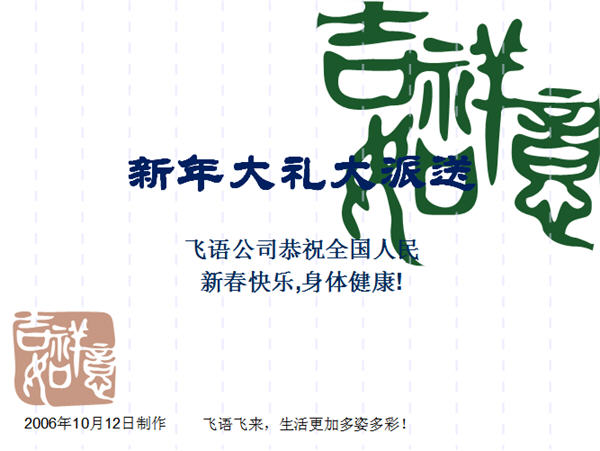
2、使用网格线和参考线
当在幻灯片中添加多个对象后,可以通过显示的网格线来移动和调整多个对象之间的相对大小和位置。在功能区显示“视图”选项卡,选中“显示/隐藏”组中的“网格线”复选框,此时幻灯片效果如图6-28所示。
3、使用标尺
当用户在“视图”选项卡的“显示/隐藏”组中选中的“标尺”复选框后,幻灯片中将出现如图6-31所示的标尺。从图中可以看出,幻灯片中的标尺分为水平标尺和垂直标尺两种。标尺可以让用户方便、准确地在幻灯片中放置文本或图片对象,利用标尺还可以移动和对齐这些对象,以及调整文本中的缩进和制表符。
一、工具:Microsoft Power Point2007
二、操作步骤
1.了解Power Point2007的基本界面。微软的Office软件因功能强大著称,这也造成了有时候找到一个不太常用的功能会比较麻烦,所以先了解Power Point2007的界面功能区是非常重要的。
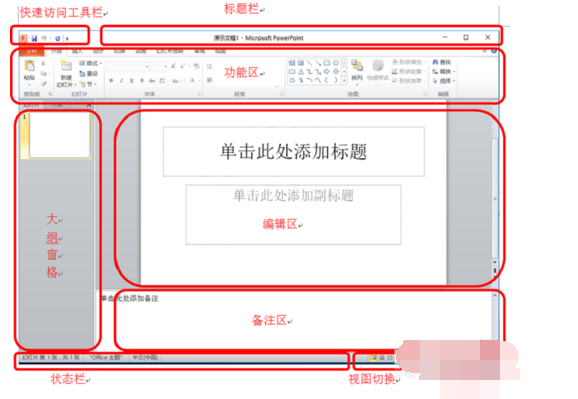
2.创建PPT文稿。点击功能区的“文件”--“新建”,选择合适的模板,然后点击创建,即可创建PPT文稿。
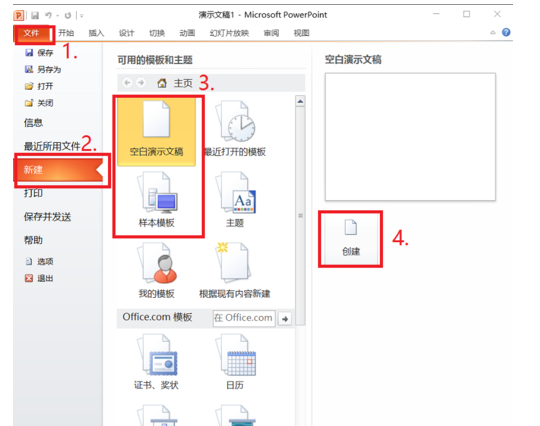
3.编辑PPT文稿。右键点击“大纲窗格”,可以新建/删除/复制幻灯片,然后在新建的幻灯片中可以输入文字、插入图片、表格等数据。

4.设置PPT幻灯片页面,设置文字、图片的格式和排版。鼠标点击选中文字后,即可在功能区中设置字体、段落信息,也可以在弹出的小窗口中设置基本信息。既可以点击功能区中的图片按钮,从弹出框中选择图片来插入,也可以点击图片文件复制后,再在PPT中右键点击粘贴。
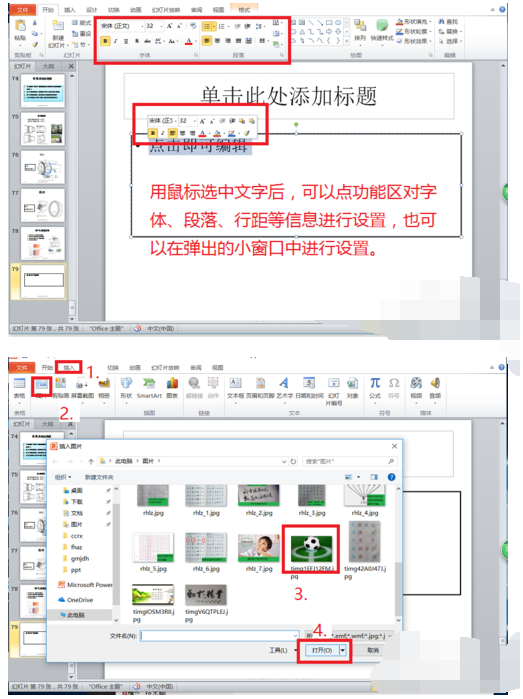
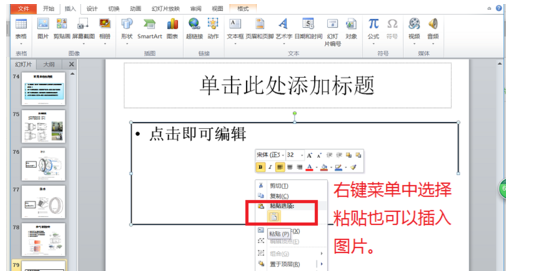
5.编辑好文字图片信息后,进行保存并设置播放方式。点击功能区的“幻灯片放映”在下面的功能面板中即可设置播放方式,并开启播放。点击鼠标或空格键可切换幻灯片,按键盘左上角的Esc键即可退出播放。
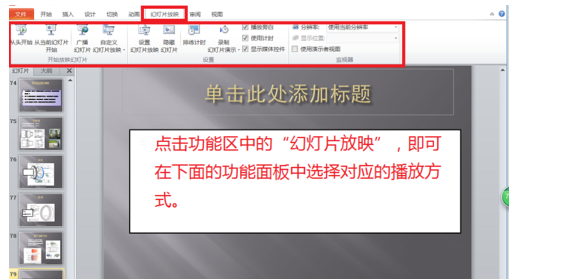
6.美化PPT。微软给PPT提供了艺术字、现成的设计方案、切换效果等基本功能。编辑好的PPT可以直接在功能区进行设置。
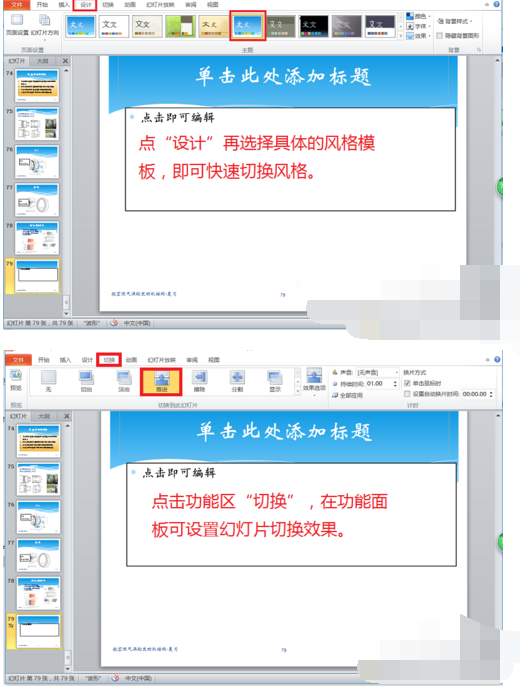
7.测试效果。如果要在投影仪中作展示用,则一定要先测试,看字体大小、配色是否合适,看图片是否够清晰,看切换效果怎么样,看播放方式是否正常。

以上是使用其他版面元素的PowerPoint 2007教程的详细内容。更多信息请关注PHP中文网其他相关文章!




